Um modelo Agrupa diversas funcionalidades comuns aos serviços como: Workflows, Campos Adicionais, Pesquisa de Satisfação e Acordos de Nível de Serviço. Uma vez definido um modelo no Aranda FIELD SERVICE AFLS é possível utilizá-lo dentro dos serviços, desta forma todos os serviços compartilharão as características.
Criando um novo modelo
1. Para criar um modelo, vá para o console de configuração do AFLS, no Catálogo de Serviços No menu principal, selecione o ícone Modelos. Na visualização de informações, selecione o Novo e na Visualização de Detalhes você pode definir as informações básicas do modelo e associar a pesquisa de satisfação.
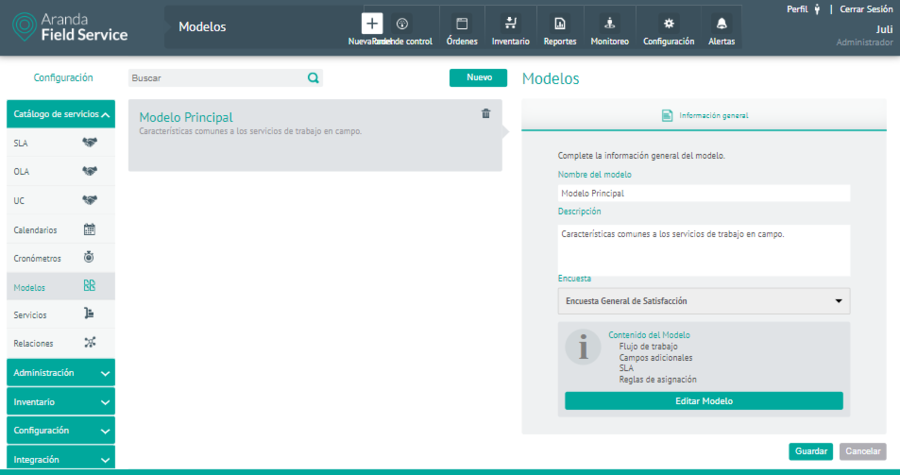
2. Uma vez criado um novo modelo, na lista de detalhes é possível modificar suas características selecionando a opção Editar modelo.
3. No editor de modelos, o menu terá as opções de fluxo de trabalho, SLAs, SLAs e campos adicionais ativados.
Para facilitar seu uso, o Aranda FIELD SERVICE habilita diversos elementos utilizados dentro do modelo para que não sejam criados do zero.
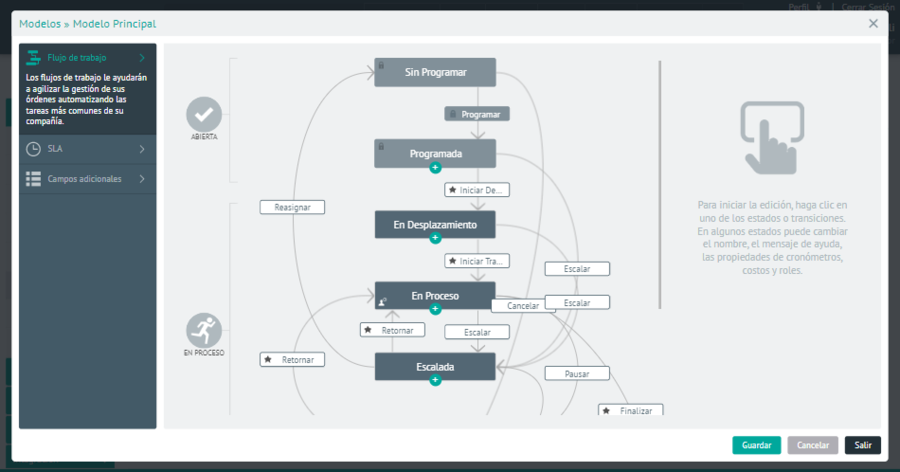
Configurando um fluxo de trabalho para sua organização
Cada organização executa seus serviços de maneira diferente. A configuração de fluxos de trabalho permitirá que você adapte a ferramenta para atender aos seus procedimentos específicos. O fluxo de trabalho determina o ciclo de vida das ordens de serviço. Cada atividade no fluxo de trabalho será uma etapa que o especialista de campo deve executar para concluir um trabalho.
Um fluxo de trabalho é composto de estados, subestados, atividades, transições que definem o procedimento.
4. Para criar um novo estado, no menu do editor de modelos, selecione o Fluxo de trabalho, o fluxograma gerado automaticamente é habilitado com elementos que podem ser reutilizados; Selecione um estado e clique na opção + para definir o tipo de status. No painel de propriedades do estado, insira dados como:
| Campos | Descrição |
|---|---|
| Informação básica: | Essas informações incluem o nome do estado e a mensagem de ajuda. Esta mensagem é extremamente importante, pois indica aos usuários (especialistas e em alguns casos monitores) o que eles devem fazer em cada uma das atividades. |
| Papéis: | Esta seção define quem tem permissão para modificar um caso (em relação ao fluxo de trabalho), ou seja, quais usuários podem alterar o status de um caso. |
| Temporizadores: | Esta seção permite que os casos neste subestado acompanhem quanto tempo leva. Assim que um caso entra nesse subestado, os cronômetros marcados começam a contar o tempo. Quando você sai do estado, os cronômetros param, para que você possa acompanhar o tempo que leva entre as diferentes atividades. |
| Custos: | Esta seção permite que o aplicativo saiba em quais estados o tempo investido pelo especialista deve ser contado, ou a distância percorrida para calcular os custos de execução e deslocamento. |
| Webhooks: | Esta opção permite configurar Webhooks, para automatizar fluxos de trabalho enviando dados de um aplicativo para outro. Para mais detalhes, consulte a opção Configuração de webhooks.. |
5. Quando terminar, clique em Aplicar.
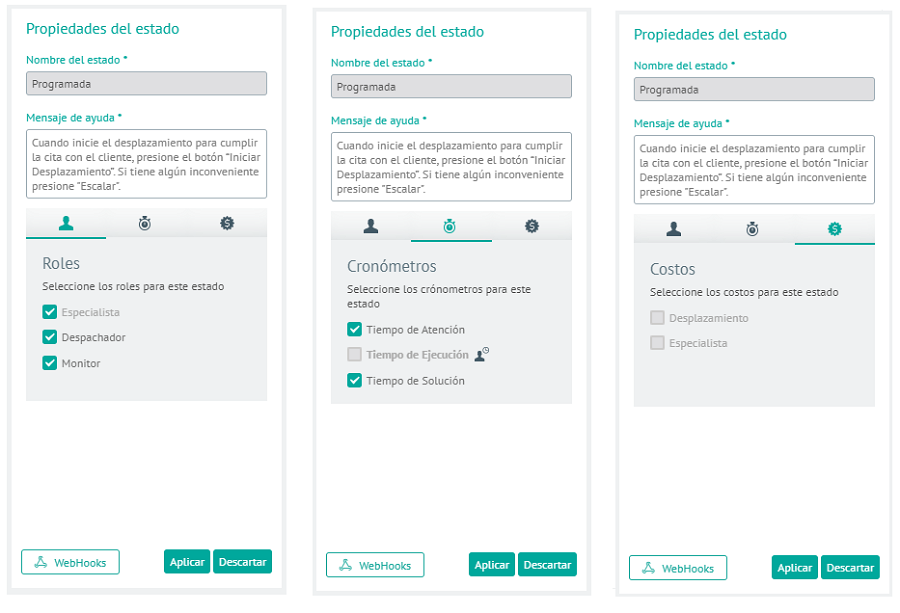
Estados
1. Na configuração do fluxo de trabalho Aranda FIELD SERVICE, existem três fases ou estados principais que resumem as etapas de execução da ordem:
- Abrir: Este status corresponde a pedidos que ainda não foram atribuídos a um especialista, são pedidos recém-criados ou que devem ser reprogramados para execução.
- Em processo: Esse status inclui todas as etapas que o especialista de campo deve executar para executar uma tarefa. Os subestados definidos dentro deste estado guiarão o especialista passo a passo. Dentro deste estado, você pode criar qualquer subestado que desejar, no entanto, é importante manter o processo simples.
- Executado: A ordem de serviço termina neste estado, com dois sub-status possíveis: executada ou cancelada.
Subestados
O especialista de campo recebe ordens no status “Em processo” e, neste ponto, os substatus servem como um guia para a execução de uma ordem. O ciclo de vida do pedido é regido por substatus e suas transições. Ao criar um subestado, o administrador pode configurar diferentes opções que permitem que o modelo seja adaptado ao processo de negócios:
Transições
As transições são representadas por setas ou caminhos que vão de um subestado para outro. As transições têm um contexto adicional: tornam-se “botões” que podem ser usados por especialistas de campo ou agentes na web para mover uma ordem de serviço de um estado para outro. Ao configurar uma transição, o nome é importante, pois isso identificará os botões no console móvel que os especialistas usam para execução. Recomendação: Os substantivos das transições devem ser verbos no infinitivo; por exemplo, para passar de um estado “Em processo” para um estado “Dimensionado”, a transição deve ser denominada “Escala”. Esta palavra, “Escalar” será usada no aplicativo móvel como uma ação que pode ser tomada por especialistas de campo para modificar o pedido.
2. Para criar uma transição, no menu do editor de modelos, selecione o Fluxo de trabalho, o fluxograma gerado automaticamente é habilitado com elementos que podem ser reutilizados; Selecione uma transição pré-configurada. No painel de propriedades da transição, você pode modificar informações como nome e motivos para dispositivos móveis.
O motivo definido será solicitado ao especialista de campo quando o status de uma ordem de serviço for alterado.
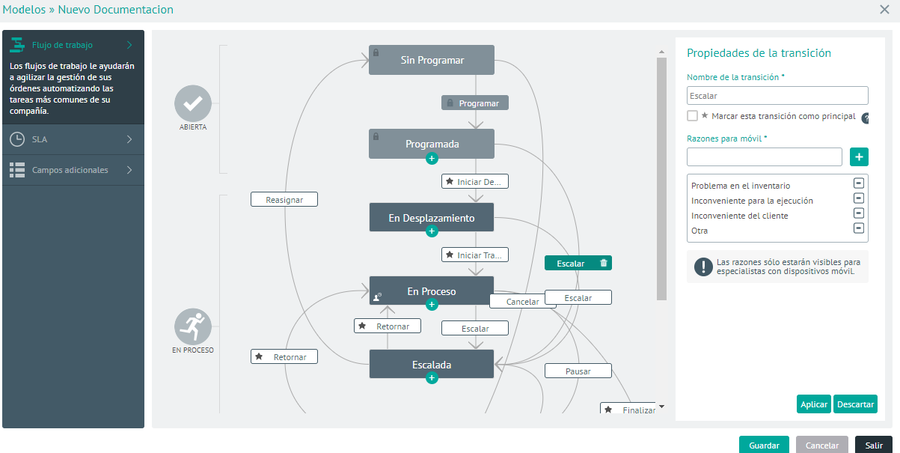
Elementos especiais do fluxo de trabalho
Dentro do fluxo de trabalho, existem alguns elementos que requerem atenção especial. Eles estão listados abaixo:
| Elementos de fluxo | Descrição |
|---|---|
| Transições padrão: | Em um fluxo de trabalho, um estado pode ter várias transições de saída. Por exemplo, um status de aprovação pode ter a transição “Aprovar” e outra transição “Não aprovar”. O fluxo de trabalho Aranda FIELD SERVICE requer que uma das transições seja marcada como a transição padrão. Ao fazer isso, essa transição será a principal e será exibida como um botão no console do Especialista. As outras transições aparecerão no menu Ações. As transições padrão são marcadas com uma estrela. |
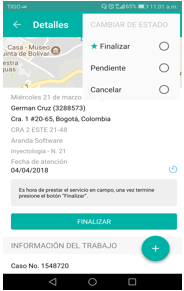
| Elementos de fluxo | Descrição |
|---|---|
| Sub-status não programado: | Este subestado é típico do sistema. Qualquer transição que venha para este subestado fará com que o mecanismo se encarregue automaticamente de selecionar uma nova data e hora, bem como um novo especialista que possa lidar com o pedido. |
| Substatus agendado: | Este subestado é típico do sistema. Um pedido pode passar do status “não agendado” para o status “agendado” por meio de dois eventos: por meio do mecanismo de atribuição, onde a ferramenta agenda o pedido, ou por meio do agendamento manual. Em ambos os casos, a condição que uma ordem de serviço deve atender para passar de um estado para outro é ter uma data de execução planejada. |
| Substatus cancelado: | Este subestado é específico do sistema. Corresponde a um estado terminal. Quando a ordem atinge esse status, isso indica que o trabalho não foi executado. |
| Substatus Executado: | Este subestado é específico do sistema. É um status terminal que indica que o pedido foi concluído com sucesso. |
| Substatus de cumprimento de compromisso: | Considerando que uma ordem de trabalho pode incluir várias atividades (substatus), e algumas dessas atividades podem ser realizadas antes de ter contato com o cliente (viagem, preparação, etc.), há uma atividade que indica que o trabalho de campo começa no local especificado. Esse estado tem uma marca em forma de estrela e corresponde ao primeiro subestado no qual o runtime é executado. |
Modificando o fluxo de trabalho
3. O administrador da ferramenta pode modificar o fluxo de trabalho configurado padrão incluindo novos substatus e transições. Para criar uma nova atividade, use o  . O novo substatus será criado no nível imediatamente abaixo. Para criar uma transição, você deve arrastar e soltar o cursor da atividade inicial para a atividade final.
. O novo substatus será criado no nível imediatamente abaixo. Para criar uma transição, você deve arrastar e soltar o cursor da atividade inicial para a atividade final.
Modificando contratos dentro de modelos
Geralmente, os níveis de contrato de serviço dentro das organizações são comuns a diferentes modelos, no entanto, pode ser que alguns modelos exijam comportamentos únicos, por exemplo, que os acordos de tempo sejam diferentes.
4. Para criar um Acordo de Nível de Serviço, no menu do editor de modelos, selecione o SLA, todos os SLAs são implantados em um modelo configurado para a ferramenta.
No plano de propriedades do SLA, o administrador poderá inserir os detalhes dos contratos de tempo e substituir os valores de todos os casos que usam o modelo.
⚐ Nota: Os casos criados usarão os detalhes do modelo, se não forem especificados de outra forma. Nesta seção, o usuário poderá redefinir os valores globais de SLA, para os casos do modelo.
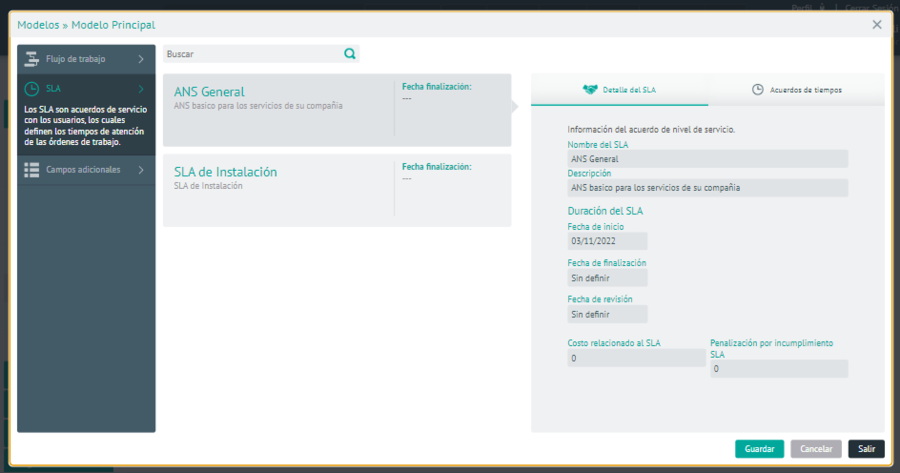
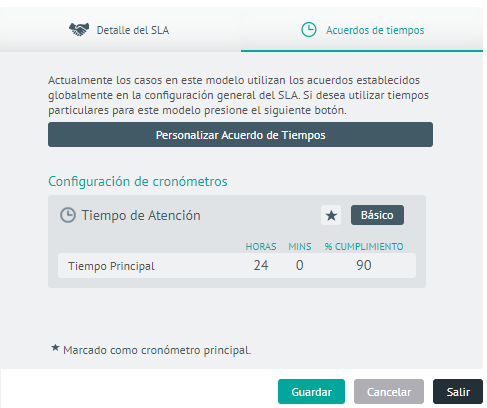
Configurando campos adicionais em um modelo
Os campos adicionais em um modelo correspondem às informações de cada uma das ordens de serviço criadas. Aqui você pode definir as informações que devem ser solicitadas para cada pedido, definir as permissões e a natureza obrigatória de cada campo.
5. Para criar um campo adicional para o modelo, no menu do editor de modelos, selecione o Campos adicionais e insira as informações básicas do campo, como criar o rótulo, texto de ajuda e selecionar um campo adicional Tipos: texto simples, parágrafo, numérico, data e opções.
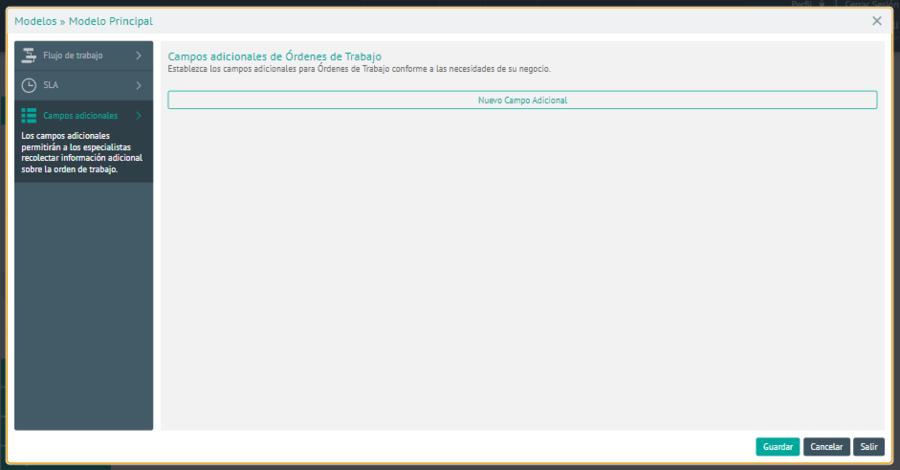
Quando um campo adicional está ativo, ele é observado como parte do conceito (ordem de serviço).
Nas opções avançadas do campo adicional, na guia de detalhes, você pode configurar o nome e a descrição. Essas informações correspondem a informações técnicas que podem ser utilizadas posteriormente na integração com outros sistemas.
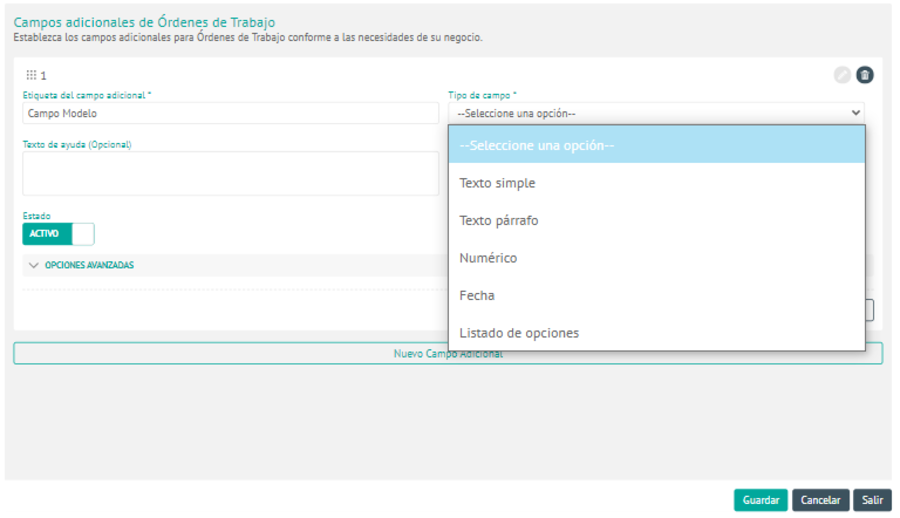
Nas opções avançadas do campo adicional, na guia Permissões, você pode definir:
- Funções (Dispatcher ou Web Monitor e Mobile App Specialist) com permissões para visualizar informações adicionais do campo,
- As permissões podem ser configuradas para cada um dos estados definidos.
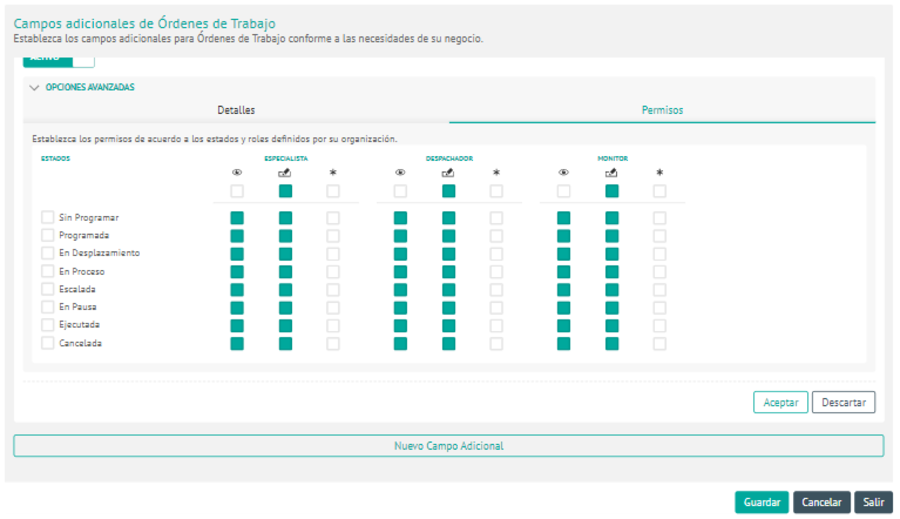
Depois de configurar as informações comuns para os modelos, eles podem ser associados aos serviços da sua organização.


